- AcronisIgaz kép az egyik legjobb számítógépes biztonsági mentésű teljes lemezképes szoftver, amelyet nemcsak a Windows 10 eszközéhez használhat.
- Az Acronis True Image segítségével egész rendszereket menthet és teljesen más hardvereken állíthat vissza, így a lehetőségek köre meglehetősen széles.
- Elkötelezett rendszer-visszaállítás szakasz segítségével mindent megtudhat a rendszer biztonsági mentéséről és helyreállításáról.
- Ha többet szeretne felfedezni adat visszanyerés szoftveres megoldásokat, feltétlenül meg kell néznie az adatbázisunkat.
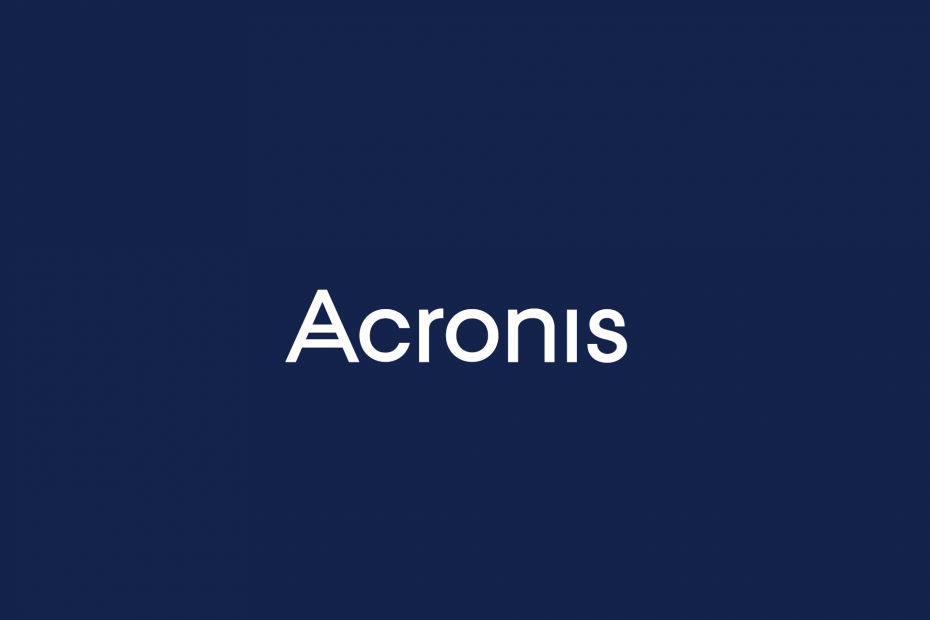
Ez a szoftver folyamatosan futtatja az illesztőprogramokat, és így megóvja az általános számítógépes hibáktól és a hardverhibáktól. Ellenőrizze az összes illesztőprogramot most 3 egyszerű lépésben:
- Töltse le a DriverFix alkalmazást (ellenőrzött letöltési fájl).
- Kattintson a gombra Indítsa el a szkennelést hogy megtalálja az összes problémás illesztőprogramot.
- Kattintson a gombra Frissítse az illesztőprogramokat új verziók beszerzése és a rendszer hibás működésének elkerülése érdekében.
- A DriverFix alkalmazást letöltötte 0 olvasók ebben a hónapban.
Állítsa vissza a Windows 10-et különböző hardverekre az Acronis True Image segítségével
Az Acronis True Image az egyik legjobb számítógépes biztonsági másolatú teljes lemezképes szoftver, amelyet nemcsak a Windows 10 eszközén használhat. Ez nem éppen közismert Acronis True Image vissza tudja állítani az eltérő hardvert. Ez azt jelenti, hogy biztonsági másolatot hajthat végre egy eszközön, és visszaállíthatja egy teljesen új eszközön. Ez az előny nagyon hasznos lehet, különösen, ha a régi számítógép frissítése mellett dönt.
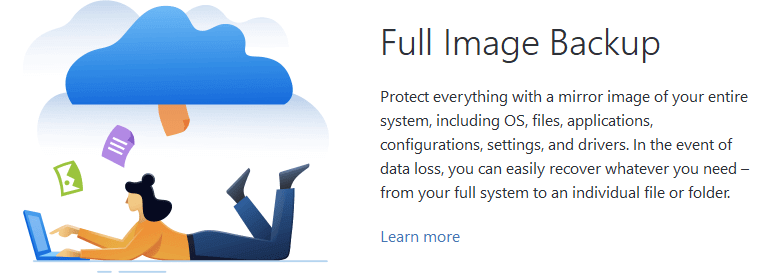
Minden további nélkül itt van a részletes útmutató, amely bemutatja, hogyan állíthatja vissza a Windows 10-et különböző hardverekre az Acronis True Image segítségével:
- Az alábbi műveletek egyikével ellenőrizze a biztonsági másolatot (amelyet vissza kíván állítani):
- Az Acronis True Image használata közben kattintson a biztonsági másolathoz társított szög gombra, majd kattintson az Érvényesítés gombra
- Ha indítható adathordozót használ, kattintson a jobb gombbal a biztonsági másolatra, és válassza az Archiválás ellenőrzése lehetőséget
- Készítse elő az új hardverhez szükséges illesztőprogramokat. Győződjön meg arról, hogy rendelkezik-e a chipset és az új HDD vagy SSD vezérlő illesztőprogramjaival. Ne feledje, hogy az Acronis Universal Restore nem telepít hang-, video- vagy plug & play illesztőprogramokat
- Hozzon létre indítható adathordozókat az Acronis Universal Restore Tool használatával (ennek az eszköznek a megléte elengedhetetlen, ha azt szeretné, hogy az új hardver elindítsa a régi rendszert)
- Csatlakoztassa az imént létrehozott rendszerindító adathordozót a számítógépéhez
- Indítsa újra a számítógépet
- Állítsa vissza a rendszert
- Miután a helyreállítási folyamat véget ért, indítsa el új számítógépét
- A Universal Restore feat segítségével régi rendszerét indíthatóvá teheti új számítógépén
Ez az! A régi rendszernek most működőképesnek kell lennie az új rendszeren, és problémamentesen elkezdheti vele dolgozni. Győződjön meg arról, hogy az Egyetemes visszaállítás lépésben adjon hozzá egy mappát a korábban elkészített illesztőprogramokkal. Ellenkező esetben előfordulhat, hogy az új hardver nem képes a régi rendszer indítására.
Töltse le az Acronis True Image alkalmazást
Az Acronis az egyik legmegbízhatóbb szoftveres megoldás, amelyet ezrek használnak világszerte, amikor a számítógépes biztonsági mentés támogatásáról és sok más szolgáltatásról van szó.
⇒ Töltse le most az Acronis ingyenes verzióját a hivatalos honlapról
Egy Windows 10 számítógép esetében a licenc 59,99 dollárba, három számítógépé pedig 89,99 dollárba kerül. Van egy próbaverzió is, amelyet 30 napig használhat. Mindegyiket megtalálhatja az Acronis hivatalos weboldalán.

Több mint fél évtizeddel ezelőtt az Acronis Disk Director fontos információkat kapott kompatibilitási frissítések a Windows 10 rendszerhez. Az Acronis csomag fontos részeként az Acronis Disk Director-nak nagyon szüksége volt erre a frissítésre, és a felhasználók melegen fogadták a hírt. Így félelem nélkül használhatja, hogy összeomolhat, vagy nem tudja elvégezni a munkát.
Abban az esetben, ha teljes útmutatót keres az adatok biztonsági mentéséről a Windows 10 rendszerben az Acronis segítségével, kiváló lépésről lépésre található útmutató pont itt. Ha valamilyen oknál fogva az Acronis nem felel meg az Ön igényeinek, akkor a az egyéb biztonsági szoftverek listája amelyek felváltják az Acronist és segítenek tárolni a fontos adatokat, miközben helyreállítják vagy bármilyen kísérletet végeznek az operációs rendszerrel vagy a számítógéppel.
Gyakran Ismételt Kérdések
Az Acronis True Image egy praktikus szoftveres megoldás, amely rengeteg műveletet hajthat végre az adatok biztonsági mentésével és helyreállításával kapcsolatban. Például használhatja hozzon létre tükör másolatokat a rendszeréből, vagy akár készítsen biztonsági másolatot, és állítsa vissza teljesen más hardverkészleten.
Az Acronis True Image használata teljes mértékben attól a céltól függ, amelyet elérni próbál. Például, ha meg szeretné tudni, hogyan kell készítsen biztonsági másolatot a Windows 10 adatokról az Acronis segítségével, átfogó útmutatónk segíthet.
Sajnálatos módon, Acronis True Image nem freeware. Ugyanakkor bőséges, 30 napos próbaverzióval rendelkezik, amelyet a licenc megvásárlása előtt letölthet és kipróbálhat.


